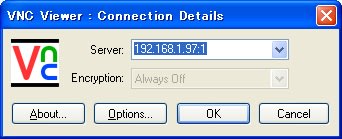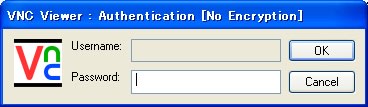ある案件の要件からどうしてもWindows2000 Professional SP4の
テスト環境を構築する必要が発生したので、早速GuestOSとして
W2K SP4をインストールした。
OS自体はなんなくセットアップできたのだが、ディスプレイの解像度が
640×480しかサポートされていない様だ。。。
非常に見づらいので、なんとかXGAを表示させるべく奮闘した結果、
VMware Tools のインストールで解決できるらしい。
もっと早く気付けばよかった。。。w
ということで以前GuestOSとしてCentOS5をセットアップした際に/tmpに展開した
vmware-server-distribディレクトリがあったので、
findしてwindows.isoファイルをHostOS側(WindowsXP)にftpでget。
仮想OSのWindows2000を立ち上げて
windows.isoをVMにマウントさせると
そのままインストーラが走ってVMWaretoolsが正常にインストール。
これでW2Kを再起動して、画面解像度が1280×1024になりました。
さて、あとはこのWindows2000 Proをリモート接続できる様にすれば
一通りの作業が完了する。
ということで、Netmeetingでリモートデスクトップの共有なるものが
できると書いてあるので、それに挑戦してみたが、結果うまくいかず。
諦めてVNCをWindows2000 Proにインストールすることにした。
早速、http://www.realvnc.com/に行ってWindows用の
VNC Serverをダウンロード&インストール。
で、W2K側でサービスを立ち上げて、いざWindowsXP Professionalから
接続確認!
ん? unable to connection to host...
ポートの設定だろうか???
WindowsXP側に5900ポートを追加して接続確認。
ん?また unable to connection to host...
なんだろ?もしかしてW2K側のポートが閉じられているのかな?
と言う事で、W2K側の
1.ローカルエリア接続のTCP/IPのプロパティを開く
2.詳細設定をクリック
3.オプションタブをクリック。
4.TCP/IP フィルタリングを選択して、プロパティをクリック。
5.TCP/IP フィルタリングを有効にする(すべてのアダプタ)
のチェックが外れていたので、チェックしてOKボタンをクリック。
6.W2Kの再起動←お約束w
で再度WindowsXP ProからVNC Viewerを起動して、接続確認。
接続でけました。
VM側のスクリーンショット

XPからVNC Viewerで接続したスクリーンショット

備忘録として残しておく。
 ←ポチっとお願いしますm(__)m
←ポチっとお願いしますm(__)m
テスト環境を構築する必要が発生したので、早速GuestOSとして
W2K SP4をインストールした。
OS自体はなんなくセットアップできたのだが、ディスプレイの解像度が
640×480しかサポートされていない様だ。。。
非常に見づらいので、なんとかXGAを表示させるべく奮闘した結果、
VMware Tools のインストールで解決できるらしい。
もっと早く気付けばよかった。。。w
ということで以前GuestOSとしてCentOS5をセットアップした際に/tmpに展開した
vmware-server-distribディレクトリがあったので、
findしてwindows.isoファイルをHostOS側(WindowsXP)にftpでget。
仮想OSのWindows2000を立ち上げて
windows.isoをVMにマウントさせると
そのままインストーラが走ってVMWaretoolsが正常にインストール。
これでW2Kを再起動して、画面解像度が1280×1024になりました。
さて、あとはこのWindows2000 Proをリモート接続できる様にすれば
一通りの作業が完了する。
ということで、Netmeetingでリモートデスクトップの共有なるものが
できると書いてあるので、それに挑戦してみたが、結果うまくいかず。
諦めてVNCをWindows2000 Proにインストールすることにした。
早速、http://www.realvnc.com/に行ってWindows用の
VNC Serverをダウンロード&インストール。
で、W2K側でサービスを立ち上げて、いざWindowsXP Professionalから
接続確認!
ん? unable to connection to host...
ポートの設定だろうか???
WindowsXP側に5900ポートを追加して接続確認。
ん?また unable to connection to host...
なんだろ?もしかしてW2K側のポートが閉じられているのかな?
と言う事で、W2K側の
1.ローカルエリア接続のTCP/IPのプロパティを開く
2.詳細設定をクリック
3.オプションタブをクリック。
4.TCP/IP フィルタリングを選択して、プロパティをクリック。
5.TCP/IP フィルタリングを有効にする(すべてのアダプタ)
のチェックが外れていたので、チェックしてOKボタンをクリック。
6.W2Kの再起動←お約束w
で再度WindowsXP ProからVNC Viewerを起動して、接続確認。
接続でけました。
VM側のスクリーンショット

XPからVNC Viewerで接続したスクリーンショット

備忘録として残しておく。